windows10系统开启“快速访问”功能的方法
windows10系统与其他系统相比新增了不少功能,但是刚刚使用win10的朋友还不懂得如何开启使用。今天,小编就为大家分享windows10系统开启“快速访问”功能的方法。感兴趣的朋友们,可以一起来看看!
具体如下:
1、打开任意文件夹,或者我的电脑,注意下图中的TXT文件,是新建文件夹中的,而非“快速访问”中的;
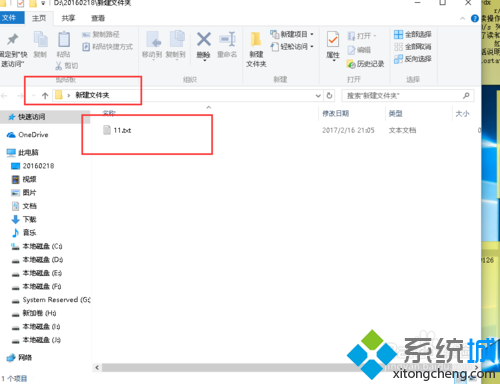
2、在文件夹菜单中,找到查看;
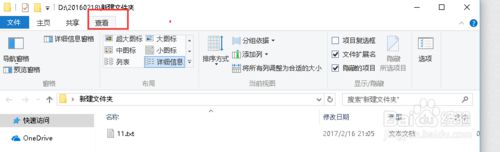
3、在查看菜单中找到 选项,并点击打开选项对话框;
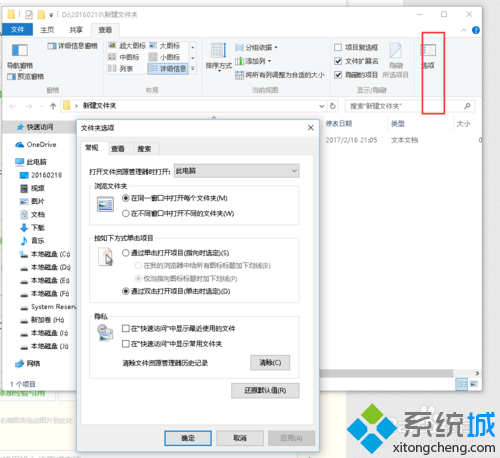
4、在现象对话框中找到常规,并在常规中找到隐私,这里就是控制在快递访问中是否显示常用文件和文件夹的控制项;
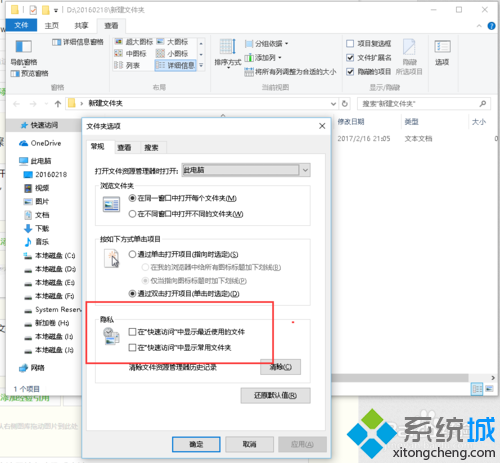
5、勾选这2个控制项,并点击应用,就开启了“快速访问'功能;
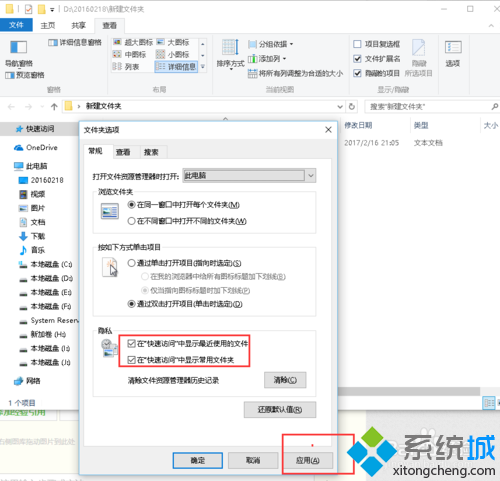
6、为了更好的使用,建议设置打开文件资源管理器时打开:“快速访问”;
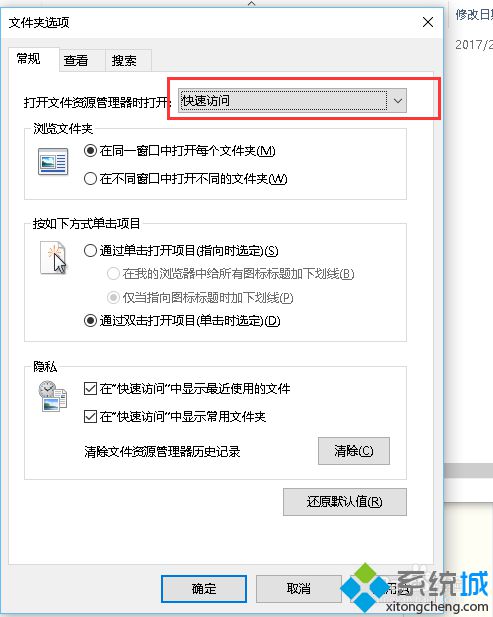
7、这个时候我们打开文件夹,并点击快速访问。就可以看到我们曾经使用过的文件或者文件夹了!
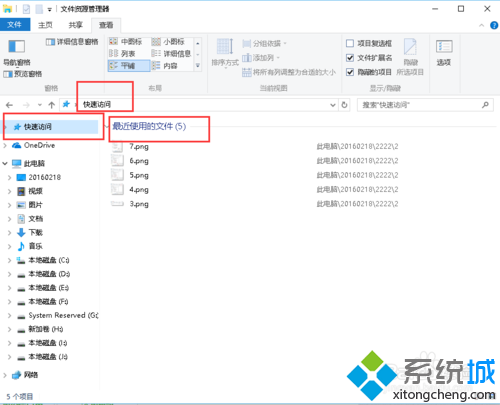
windows10系统开启“快速访问”功能的方法就为大家介绍到这里了。如果你也有同样需求的话,不妨也操作看看!
相关推荐:
如何关闭Win10系统快速访问功能图文教程
我告诉你msdn版权声明:以上内容作者已申请原创保护,未经允许不得转载,侵权必究!授权事宜、对本内容有异议或投诉,敬请联系网站管理员,我们将尽快回复您,谢谢合作!










